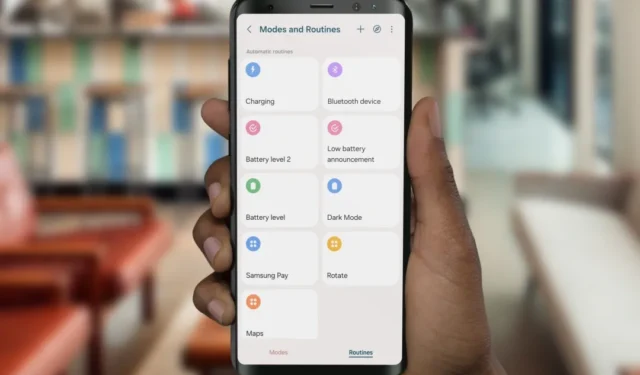
您伸手到車上希望早點回家,但您的 Samsung Galaxy 手機的位置和行動數據仍然處於關閉狀態。即使您設定了一個例行程序,在連接到汽車時自動打開它們。現在,您注意到三星 Galaxy 手機上的所有例程已停止運作。值得慶幸的是,有一種方法可以讓您恢復往日的生活習慣。
1. 重啟手機
在討論具體問題之前,請確保您已重新啟動手機,因為它可以解決很多問題。 One UI 中偶爾出現的錯誤和故障可能會導致模式和例程停止運作。因此,首先要做的就是重新啟動您的 Samsung Galaxy 手機。
要重新啟動您的Galaxy 手機,請按電源+ 音量調低按鈕約3 秒鐘,這將調出電源選單。然後點選重新啟動重新啟動您的手機。

2. 更新作業系統和應用程式
您是否正在運行舊版本的模式和例程應用程序,或者您的手機未更新到最新版本?您應該考慮將它們更新到最新版本。
1. 若要檢查「模式和例程」應用程式中的更新,請開啟Galaxy Store並從導覽列右下角前往選單。然後點選更新。

2. 您的手機現在將尋找任何可用的應用程式更新。在清單中尋找模式和例程套用,然後點選圓形箭頭開始更新應用程式。如果您在清單中沒有看到該應用,則它已經更新到最新版本。

3. 或者,請確保您在 Samsung Galaxy 手機上執行最新的韌體版本。這些更新包含必要的錯誤修復和應用程式更新。您可以前往「設定」中的軟體更新部分進行檢查。然後點選下載並安裝。

4.手機現在將檢查是否有任何更新(如果有),並儘快更新。

您的 Samsung Galaxy 上運行的是最新的 One UI 6 嗎?如果是這樣,請了解如何從照片建立自訂貼紙。
3. 創建更準確的例程
如果您在 Samsung Galaxy 中使用與位置相關的例程,但它不起作用,則該例程很可能正在工作,但由於位置不準確而沒有觸發。
不要使用位置,而是嘗試在例程中使用更準確的選項。例如,與家庭Wi-Fi斷開時開啟行動數據、連接家庭Wi-Fi時關閉行動數據等等。
4. 刪除任何衝突的例程
你檢查過你們的日常習慣是否互相衝突嗎?假設您制定了一個例程,在與家庭 Wi-Fi 斷開連接後關閉 Wi-Fi,並製定了另一個例程在手機連接到汽車藍牙後打開 Wi-Fi 熱點。如果您的 Wi-Fi 仍在車庫的範圍內,這可能會產生問題,而例程應用程式不會執行任何操作,除非您超出了家庭 Wi-Fi 的範圍。
5.清除數位健康應用程式的緩存
數位健康會根據您的使用模式優化其他應用,並可能暫停或停止任何在背景運行時間過長的應用程式。由於「模式和例程」應用程式大部分時間在背景運行,數位健康可能會關閉它,導致您的例程根本無法運行。 數位健康可能會關閉它,導致您的例程根本無法運行。一個>
解決這種情況的可能方法是清除數位健康應用程式的快取。
1.要清除緩存,請開啟設定並搜尋數位健康。然後點擊「應用程式」部分中的選項以開啟應用程式資訊。

2. 前往「使用」部分的儲存,然後點選清除快取< /span>.

6、清除例程App資料和快取
有時,模式和例程應用程式可能會遇到錯誤,這可能會導致我們的例程暫時無法運行。
1。 要解決此問題,請清除應用程式的快取。開啟「設定」並蒐索模式和例程套用。然後向下捲動並點擊「應用程式」部分中的「模式和例程」以開啟應用程式資訊。

2. 現在移至儲存並點選清除快取。這應該可以解決問題。

3.如果問題仍然存在,您可以點擊清除資料 .
免責聲明:如果您選擇清除模式和例程應用數據,則您儲存的所有例程都將被刪除。請謹慎操作,僅當您準備好再次新增所有例程時才選擇此選項。

7. 更改省電設置
如果您的手機電量不足,有時可能會將例程應用程式置於深度睡眠狀態。為了避免這種情況,您應該更改省電設定。
1. 若要變更省電設置,請開啟「設定」並前往電池。然後點選省電(不是輕觸開關,而是文字)。

2. 現在,透過點擊關閉限制應用程式和主畫面選項。限制應用程式和主畫面選項。限制應用程式和主畫面選項。限制應用程式>

8.刪除常規+應用程式
所有高級用戶,您是否正在使用 Good Lock 的 Routine+ 應用程式來增強您的 Routine 體驗?如果是,則可能會導致系統中出現未知錯誤。目前,唯一可能的修復方法是從 Good Lock 應用程式中卸載 Routine+。
1.要刪除 Routine+,請在 Samsung Galaxy 手機上開啟 Good Lock。然後點選並按住Routine+ 模組。

2.點選卸載。然後點選確定確認卸載。這應該可以解決任何導致問題的未知因素。

重新安排例程
透過我們指南中提到的修復,您在 Samsung Galaxy 手機上的例程應該可以重新開始運行。但無論如何,如果問題沒有解決,我們建議您耐心等待三星修復錯誤。
順便說一句,這就是您如何使用三星 Galaxy 手機上的動態島。


發佈留言